La popolarità di Microsoft® word non è mai stata messa in dubbio: è utilizzato da moltissime persone nelle loro attività quotidiane in ufficio. Tuttavia, nel corso del tempo, Microsoft® ha fatto in modo che il programma venisse aggiornato per stare al passo con la tecnologia moderna. Ad esempio, ora è possibile inserire pagine in Word, oltre ad altre nuove funzionalità. Capire come inserire una pagina in Word da un altro documento è molto importante e può tornare utile soprattutto nelle mansioni d'ufficio. È possibile inserire una nuova pagina in Word, sia in Windows che in OS X.PDFelementpuò aiutarvi a inserire direttamente le pagine in PDF.
Come inserire una pagina in Word 2016, 2013, 2010
Dai passaggi riportati di seguito, è chiaro che inserire pagine in Word non è una cosa difficile da fare. Pertanto, capire come inserire una pagina in Word è una priorità se si lavora con i file Word.
- La prima cosa da fare è aprire il programma Word sul computer. È possibile aprire il programma Word dal menu " Start " del computer, se si tratta di Windows. Creare un nuovo documento o aprire un documento esistente.
- Per inserire una pagina in Word, fare clic sulla posizione in cui si desidera inserire la pagina.
- Selezionare la scheda di menu " Inserisci " e scegliere il menu " Pagina vuota ". Si noti che si trova sempre nel gruppo " Pagina ".
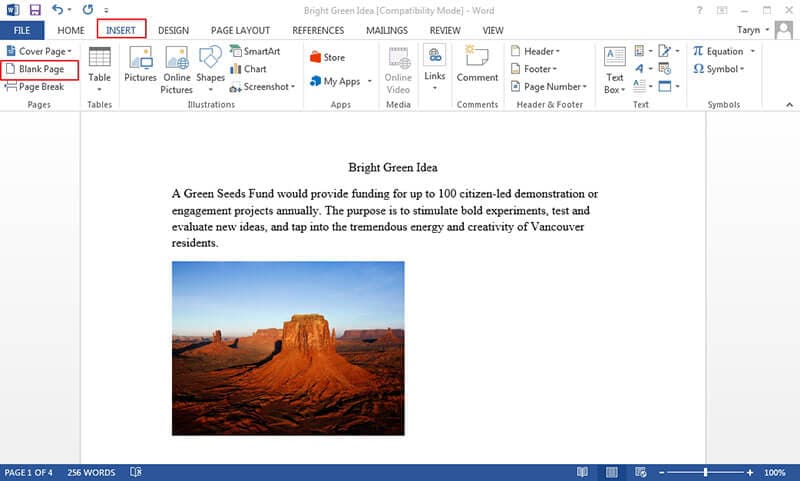
- Cliccare sul pulsante " Visualizza " > " Naviga " per navigare tra le pagine.
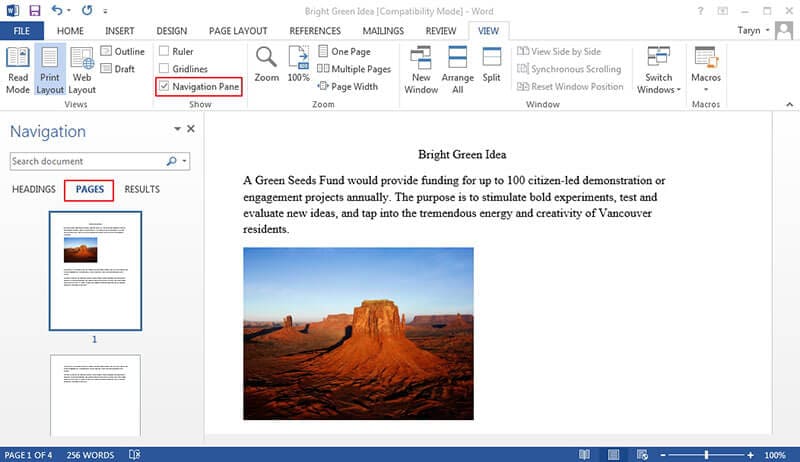
- In alternativa, è possibile eliminare qualsiasi pagina indesiderata facendo clic sulla pagina e premendo il tasto " Elimina ". Le pagine saranno eliminate dal documento.
- Salvare le modifiche facendo clic sul pulsante " Salva " e il documento appena aggiunto verrà salvato.
Se si desidera aggiungere pagine in un file PDF, aprire prima un file PDF in PDFelement, quindi andare alla scheda " Pagina " e fare clic sul pulsante "Inserisci" per scegliere se inserire pagine vuote o pagine da altri PDF. Ecco ulteriori dettagli su come aggiungere pagine al documento PDF.

Suggerimenti : Word VS PDF
Il formato PDF non ha bisogno di presentazioni perché è molto popolare al giorno d'oggi. In effetti, la maggior parte delle persone non può fare a meno di usarlo per le sue caratteristiche. I PDF sono superiori ai documenti Word per molte ragioni. In primo luogo, è in grado di conservare i formati dei documenti, il che significa che il documento può essere presentato nello stesso modo in cui è stato impaginato. Inoltre, i PDF possono essere utilizzati su qualsiasi piattaforma o sistema operativo, sia esso Mac, Windows o anche Android e iOS. La caratteristica più importante del PDF, che lo rende molto popolare tra i professionisti, è il fatto che è molto ben protetto. Pertanto, se si tratta d'informazioni sensibili, è possibile inserire una password nel documento, garantendo così un ulteriore livello di protezione.
Una cosa da capire è che per lavorare con i PDF è necessario un editor di PDF in grado di modificarli e manipolarli nel modo desiderato. Uno dei migliori editor PDF che è in grado di lavorare sui documenti PDF, compreso l'inserimento o l'eliminazione di pagine in PDFelement. Vanta caratteristiche di prim'ordine ed è considerato una soluzione PDF completa. Di seguito sono riportate alcune caratteristiche di PDFelement.
- MODIFICA PDF : Con PDFelement è possibile modificare facilmente il documento PDF. È possibile regolare o modificare il tipo di carattere, la dimensione e persino lo stile. Inoltre, è possibile modificare oggetti basati sulla grafica, come ritagliare, specchiare o ruotare.
- CREARE PDF : È anche possibile creare nuovi file PDF da altri tipi di file di Office e combinarli facilmente quando necessario.
- CONVERTIRE PDF : Con PDFelement è sempre possibile convertire in e da PDF tutti i tipi di file con un semplice clic. Ad esempio, è possibile convertire da HTML, PowerPoint, Excel e Word.
- CREARE MODULI : Consente inoltre di creare moduli PDF compilabili. Ciò significa che è sempre possibile convertire qualsiasi modulo non compilabile da Excel, Word o qualsiasi altra applicazione per ufficio in moduli modificabili e compilabili con un semplice clic.
- PROTEGGERE E CONDIVIDERE : Con PDFelement è possibile proteggere e condividere i documenti con facilità. È possibile applicare una password di protezione che impedisca la stampa, la modifica e la visualizzazione non autorizzata dei documenti. Inoltre, è possibile firmare i documenti elettronicamente con firme digitali e condividerli tramite Dropbox o come allegato di un'e-mail.
- ANNOTARE I PDF : È possibile annotare i documenti PDF aggiungendo commenti con note adesive e caselle di testo ovunque sia necessario.
 100% sicuro | Senza pubblicità |
100% sicuro | Senza pubblicità |
Salvatore Marin
staff Editor